Како направити Снапцхат филтер
Данас, захваљујући бројним апликацијама које нуде фото филтере(apps that offer photo filters) , не морате имати паметни телефон са врхунском камером(smartphone with a top of the line camera) да бисте направили одличне снимке. Када су у питању друштвени медији, филтери играју још већу улогу. Они могу трансформисати ваше слике и приче и учинити ваш садржај занимљивијим. На Снапцхату(Snapchat) сада можете да креирате сопствене филтере.
У зависности од ваше сврхе, места и публике, можете направити различите прилагођене филтере да бисте забавили своје Снапцхат(Snapchat) пратиоце. Неки филтери раде само на одређеним локацијама, док су други прикладни само за посебне догађаје. Постоје и филтери које можете креирати и користити бесплатно, док ћете за друге морати да платите.

Хајде да погледамо како да направимо Снапцхат(Snapchat) филтер.
Одлучите коју врсту филтера тражите(Decide What Type Of Filter You’re After)
Када је у питању прављење прилагођеног Снапцхат(Snapchat) филтера, најбоље је почети са постављањем циљева.
На пример, можете да направите бесплатни филтер заједнице(Community filter) . Ако је то место за које желите да повежете свој филтер, можете изабрати да креирате Геофилтер(Geofilter) . Радиће само на одређеној локацији, тако да можете изабрати да га поставите на место које има неки значај за вас (као што је парк, универзитет или ваш омиљени кафић, итд.). Такође можете креирати бесплатни филтер за тренутак(Moment filter) који ће представљати неку врсту догађаја. То може бити било шта, од јавног концерта до одласка у куповину са пријатељима.

Друга опција је прављење плаћеног Снапцхат(Snapchat) филтера. То је прикладнија алтернатива ако желите да прославите посебан догађај као што је венчање или нечији рођендан. Такође је добар избор за предузећа или било коју другу врсту оглашавања.
Можете направити Снапцхат(Snapchat) филтер користећи Снапцхат(Snapchat) мобилну апликацију или преко њихове веб странице. Након што га пошаљете, потребно је неколико сати да га Снапцхат(Snapchat) одобри. Затим можете уживати у коришћењу сопственог Снапцхат(Snapchat) филтера у апликацији.
Како направити бесплатан Снапцхат филтер(How To Make A Free Snapchat Filter)

Снапцхат(Snapchat) нуди опцију за бесплатно креирање сопствених Снапцхат(Snapchat) филтера, али они морају бити филтери заједнице(Community) и долазе са одређеним ограничењима. Можете их креирати само помоћу свог веб претраживача, а Снапцхат(Snapchat) не нуди никакве шаблоне. Дизајн треба да буде 100% оригиналан.
Најважнији део је, међутим, да пратите смернице Снапцхата(Snapchat’s guidelines) када креирате филтер. Ево како да то урадите.

- Идите на Снапцхат веб(Snapchat web) и изаберите Филтери и сочива(Filters & Lenses) из менија траке на веб локацији.
- Померите се надоле до Цреативе Тоолс(Creative Tools) и изаберите Филтери заједнице(Community Filters) .

- Сада, у зависности од ваше прилике, бирајте између Геофилтера(Geofilter) и Момент(Moment Filters) Филтера .

- Ако је то Момент Филтер(Moment Filter) , све што треба да урадите је да отпремите свој дизајн и затим га пошаљете на Снапцхат(Snapchat) .
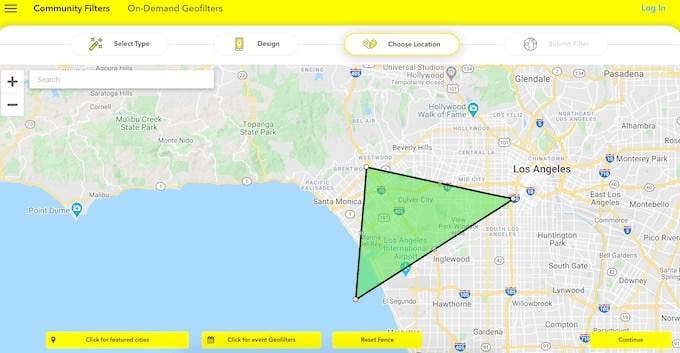
- Са Геофилтером(Geofilter) ћете такође морати да подесите зону на мапи на коју желите да се примени тај филтер.
Да бисте креирали оригинални дизајн за свој филтер, Снапцхат(Snapchat) препоручује да користите софтвер као што су Адобе Пхотосхоп(Adobe Photoshop) и Адобе Иллустратор(Adobe Illustrator) . Ако нисте баш вешти у томе, добра алтернатива за креирање прилагођених слика је Цанва(alternative for creating custom images is Canva) .
Обавезно(Make) наведите све релевантне информације уз филтер, као што су датуми или опис догађаја. Затим, све док пратите званичне смернице, ваш прилагођени филтер би требало да буде одобрен и спреман за употребу у року од неколико сати.
Како направити плаћени Снапцхат филтер на рачунару(How To Make A Paid Snapchat Filter On Your Computer)
Ако вам не смета да платите мало и желите да уштедите време и труд, можете направити плаћени Снапцхат(Snapchat) филтер. Ево како да то урадите са рачунара.

- На Снапцхат вебу идите на Филтери и сочива(Filters & Lenses) .
- Померите се надоле до Цреативе Тоолс(Creative Tools) и изаберите Филтери(Filters) .

- Овде, уместо да креирате сопствени дизајн од нуле, можете бирати између разних шаблона. Такође добијате више опција прилагођавања, попут промене фонтова, боја и додавања слика.
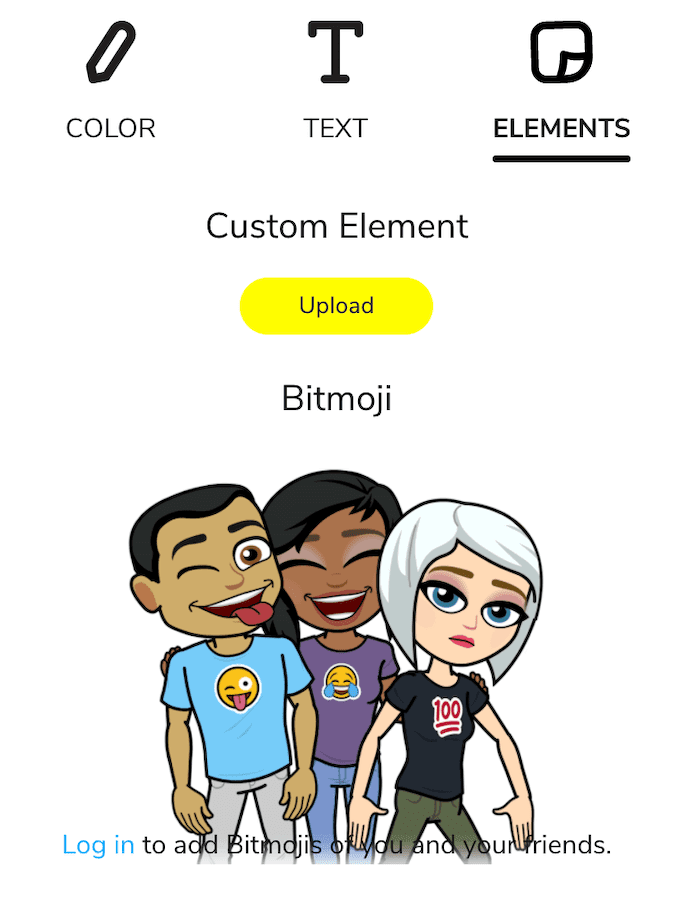
Такође можете да користите Битмоји да додате малу верзију цртаног филма о себи(use Bitmoji to add a little cartoon version of yourself) и пријатељима у свој филтер.

- Када завршите са дизајном, идите на Датуми(Dates) и одаберите датум почетка и завршетка за филтер. Можете га направити као једнократни догађај(One Time Event) или догађај који се понавља(Repeating Event) да бисте га покренули одређеним данима или у одређено доба дана.

- У оквиру Локација(Location) , нацртајте ограду да бисте изабрали област за свој Геофилтер(Geofilter) . Сви корисници Снапцхата(Snapchat) са унутрашње стране те ограде моћи ће да користе ваш филтер.

- Идите на Цхецкоут(Checkout) да бисте платили и послали филтер.
Цена Снапцхат(Snapchat) филтера варира. Зависи од два фактора: величине области на којој желите да га покренете и колико дуго желите да филтер буде доступан корисницима.
Како направити Снапцхат филтер у апликацији(How To Make a Snapchat Filter In The App)
Такође можете да пошаљете свој прилагођени Снапцхат(Snapchat) филтер на свом иПхоне-у. Процес је прилично исти, са једином разликом у проналажењу функције само за иОС унутар апликације.
Да бисте га лоцирали, отворите Снапцхат(Snapchat) на свом иПхоне-у и идите на свој профил. Затим идите на Подешавања(Settings) да пронађете Филтер и сочива(Filter and Lenses) . Након што изаберете Филтер(Filter) , Снапцхат ће вас одвести на сличан екран за прилагођавање да бисте га дизајнирали.
Пратите исти алгоритам, креирајте сопствени дизајн, поставите датуме и област, а затим платите и пошаљите свој Снапцхат(Snapchat) филтер на одобрење.
Како да користите свој прилагођени Снапцхат филтер(How To Use Your Custom Snapchat Filter)
Када добијете имејл од Снапцхата(Snapchat) који потврђује да је ваш филтер активан, можете почети да га додајете у своје снимке.

Наћи ћете га међу својим филтерима када отворите апликацију превлачењем лево и десно. Уверите(Make) се да су ваша подешавања приватности Снапцхат-(Snapchat privacy settings) а подешена тако да дозвољавају апликацији да приступи вашој локацији. Тада ћете моћи да користите своје и туђе геофилтере специфичне за вашу област.
Даље прилагодите свој Снапцхат(Customize Your Snapchat Further)
Једном када прођете кроз искуство креирања и коришћења сопствених Снапцхат(Snapchat) филтера, вероватно ћете желети да учините још више да персонализујете своје снимке и учините их повезанијим. Срећом, Снапцхат(Snapchat) нуди много начина да то урадите: од прављења сопствених сочива до креирања дубоко лажних видео записа са вама и вашим пријатељима(creating deepfake videos with you and your friends) .
Да ли сте покушали да направите Снапцхат(Snapchat) филтер? Да ли је то био успех код других корисника? Поделите своје Снапцхат(Snapchat) искуство са нама у коментарима испод.
Related posts
Шта је Гхост Моде на Снапцхату и како га укључити?
Снапцхат трофеји су нестали, али ова листа шарма за Снапцхат ће помоћи
Како добити Снапцхат Дарк Моде у Андроиду и иОС-у
Да ли је пуњење телефона преко ноћи лоша идеја?
5 најбољих апликација за лампе за Андроид које су безбедне
Водич: Инсталирајте Убунту Тоуцх на Андроид телефон
Шта је оптички у односу на дигитални зум на паметном телефону?
7 најбољих заштитника екрана за Андроид и иПхоне
Шта је дигитално благостање за Андроид и како га користити
Најбоље апликације за проналажење понуда ресторана и добијање бесплатне хране
8 најбољих апликација за бесплатно преузимање филмова на Андроиду (ажурирано 2022.)
5 најбољих навлака за иПхоне КСР, КСС, КСС Мак
7 најбољих апликација за вести за Андроид и иПхоне
8 најбољих апликација за Андроид видео плејер
Како блокирати ВхатсАпп нежељене поруке
Како додати виџете на Андроид и иПхоне
Како блокирати хакере са свог телефона (Андроид и иПхоне)
6 најбољих апликација за праћење циљева за иПхоне и Андроид
7 најбољих апликација за педометар за Андроид и иПхоне
Не можете да шаљете текстуалне поруке са Андроид-а? 4 поправке за испробавање
